Win10 부팅 시 안전 모드로 들어가는 방법은 무엇입니까?
- 青灯夜游원래의
- 2019-04-09 13:18:4988327검색
win10에서 안전 모드로 들어가는 방법은 다음과 같습니다. 1. 부팅할 때 F8 키를 누릅니다. 2. "설정" 옵션을 통해 구성합니다. 3. "전원" 옵션을 통해 설정합니다. 구성". 다음 글에서 자세히 소개하겠습니다. 모든 분들께 도움이 되었으면 좋겠습니다.
win10에서 안전 모드로 들어가는 방법은 다음과 같습니다.
방법 1. 부팅할 때 키보드에서 f12 키 또는 f8을 누르세요.
방법 2. "설정" 옵션을 통해 구성합니다.
1 Win10의 "시작" 버튼을 클릭합니다.——>계속합니다. "를 클릭하면 아래 그림과 같이 설정 옵션이 열립니다.
2 아래와 같이 "업데이트 및 보안" 옵션을 클릭하여 엽니다.
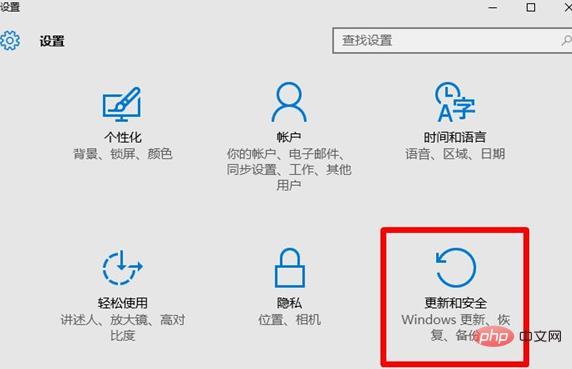 # 🎜🎜 #
# 🎜🎜 #
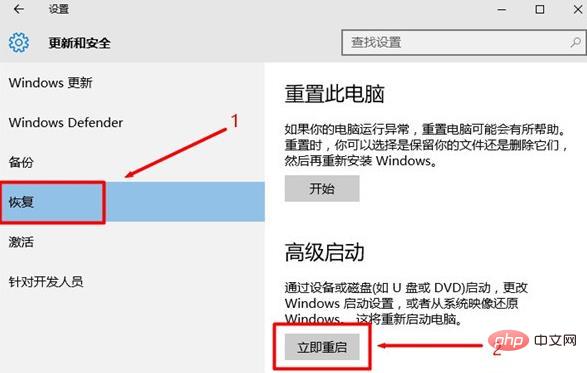 4 시스템이 자동으로 안전 작동 인터페이스로 전환됩니다.
4 시스템이 자동으로 안전 작동 인터페이스로 전환됩니다.
5을 클릭하세요. " 
Win10 시스템의 "시작" 버튼 클릭 ——>"전원" 옵션 클릭 ——>이 때, Shift 키를 누른 다음 "다시 시작"을 클릭합니다.
그러면 시스템이 자동으로 보안 작업 인터페이스로 들어가고 "문제 해결"을 클릭합니다.다음 단계는 "방법 2"와 동일하므로 여기서는 생략합니다.
방법 4: "시스템 구성"을 통해 설정
1 단축키 "Win+R"을 누르세요. -클릭 시작 메뉴 버튼에서 [실행]을 선택하고 먼저 Win10 실행 프로그램을 연 다음 실행 중에 msconfig 명령을 입력합니다.
2. 부팅 탭으로 전환합니다.4 "다시 시작"을 클릭하세요. 그러면 Win10이 다시 시작되고 다시 시작한 후 자동으로 안전 모드로 들어갑니다.
중요 사항:
(1) Win10의 안전 모드에서 관련 유지 관리 작업을 수행한 후 Win10을 열어야 합니다. 다시 "시스템 구성" 옵션을 선택하세요. 그런 다음 "일반" 클릭 -> "정상 시작" 클릭 -> "확인" 클릭. 유지 관리가 완료되었습니다. Win10을 재설정하여 정상적으로 시작하세요
(2), "다시 시작"을 클릭하세요
위 내용은 이 글의 전체 내용입니다. 모든 분들의 공부에 도움이 되었으면 좋겠습니다. 더 흥미로운 내용을 보려면 PHP 중국어 웹사이트의 관련 튜토리얼 열을 주의 깊게 살펴보세요! ! !
위 내용은 Win10 부팅 시 안전 모드로 들어가는 방법은 무엇입니까?의 상세 내용입니다. 자세한 내용은 PHP 중국어 웹사이트의 기타 관련 기사를 참조하세요!














